C#实战:使用ExcelKit实现海量数据导出
原创C#实战:使用ExcelKit实现海量数据导出
原创
一、ExcelKit介绍
Excel导入导出套件,支持百万级(几百万亦可)数据 导出 和 读取 (格式仅限xlsx)而不占用多少内存,方便易用的方法让导入导出更易使用 支持.Net Core,docker,Windows。
依赖项:.Net Standard2.1 + NPOI2.4.1以上版本
二、安装方式
通过命令安装
Install-Package ExcelKit直接通过nuget包管理器搜索安装
直接搜索ExcelKit关键字,选择最新的版本安装。
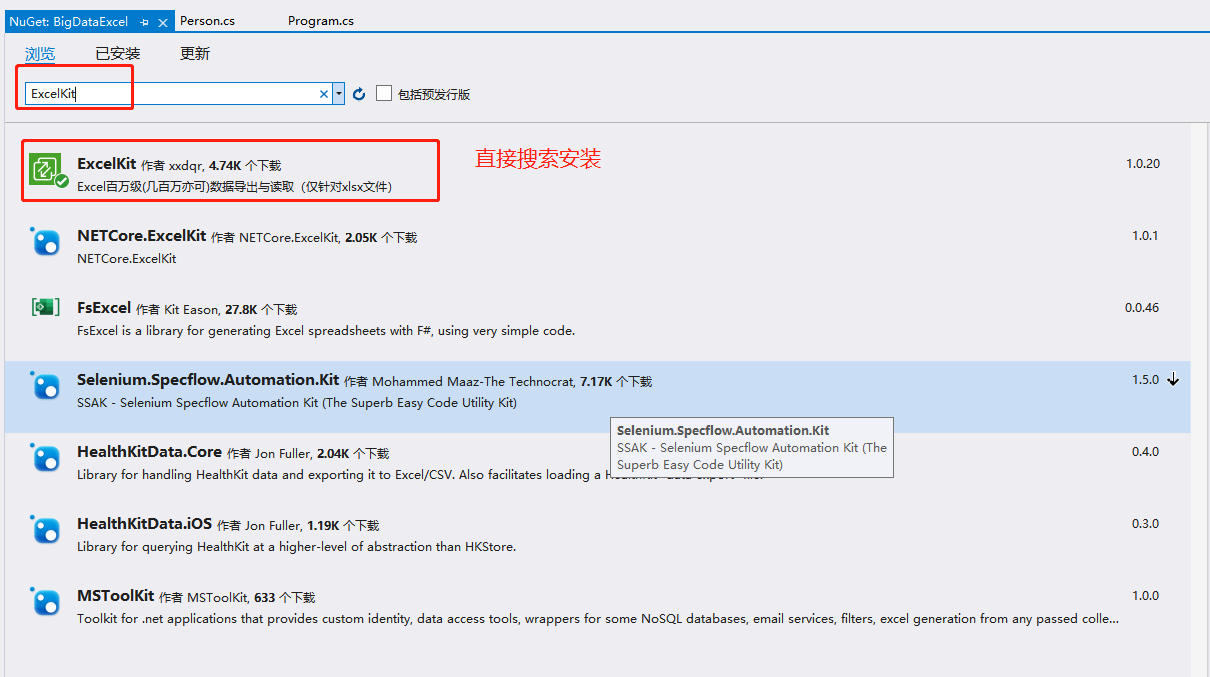
三、示例
3.1 首先新建一个Person.cs 实体类
public class Person
{
[ExcelKit(Desc = "用户名", Width = 20, IsIgnore = false, Sort = 10, Align = TextAlign.Center, FontColor = DefineColor.LightBlue)]
public string UserName { get; set; }
[ExcelKit(Desc = "密码", Width = 20, Sort = 20, FontColor = DefineColor.Rose)]
public string Pwd { get; set; }
[ExcelKit(Desc = "住址", Width = 30, Sort = 30, FontColor = DefineColor.Rose, ForegroundColor = DefineColor.LemonChiffon)]
public string Address { get; set; }
[ExcelKit(Desc = "年龄", Width = 10, Sort = 40)]
public int Age { get; set; }
[ExcelKit(Desc = "兴趣爱好", Width = 30, Sort = 50, FontColor = DefineColor.Rose, ForegroundColor = DefineColor.LemonChiffon)]
public string Hobby { get; set; }
}3.2 泛型类方式导出代码示例
操作步骤
● 获取GetWriteContext并指定导出文件名
● 创建Sheet并制定Sheet名(Sheet名作为后期追加数据区分是哪个Sheet的依据)
● AppendData向Sheet中追加数据
● 调用Save保存(默认保存到程序运行目录)或Generate生成Excel信息,web环境调用Generate生成的信息,调用return File(Excel信息)后,可直接用于下载
特别提示,当单个Sheet数据量超过1048200后,后续追加的数据会自动拆分到新的Sheet,使用者不需要自己处理,只管追加数据。
/// <summary>
/// 基于实体类导出,需要在实体类配置ExcelKit的注解
/// </summary>
private static void Export()
{
string filename = "测试导出文件";
if (IsFileInUse(filename + ".xlsx"))
{
Console.WriteLine("文件正在占用,请先关闭文件");
}
else
{
using (var context = ContextFactory.GetWriteContext("测试导出文件"))
{
// 创建第一个sheet
var sheet = context.CrateSheet<Person>($"Sheet1");
for (int i = 0; i < 1000; i++)
{
sheet.AppendData($"Sheet1", new Person { UserName = $"1-{i}-小明", Address = $"1-{i}-苏州", Age = 30, Hobby = "读书", Pwd = "123456" });
}
// 创建第二个sheet
var sheet2 = context.CrateSheet<Person>($"Sheet2");
for (int i = 0; i < 1500; i++)
{
sheet2.AppendData($"Sheet2", new Person { UserName = $"2-{i}-小明", Address = $"2-{i}-苏州", Age = 30, Hobby = "读书", Pwd = "123456" });
}
string filePath = context.Save();
Console.WriteLine($"文件路径:{filePath}");
}
}
}效果
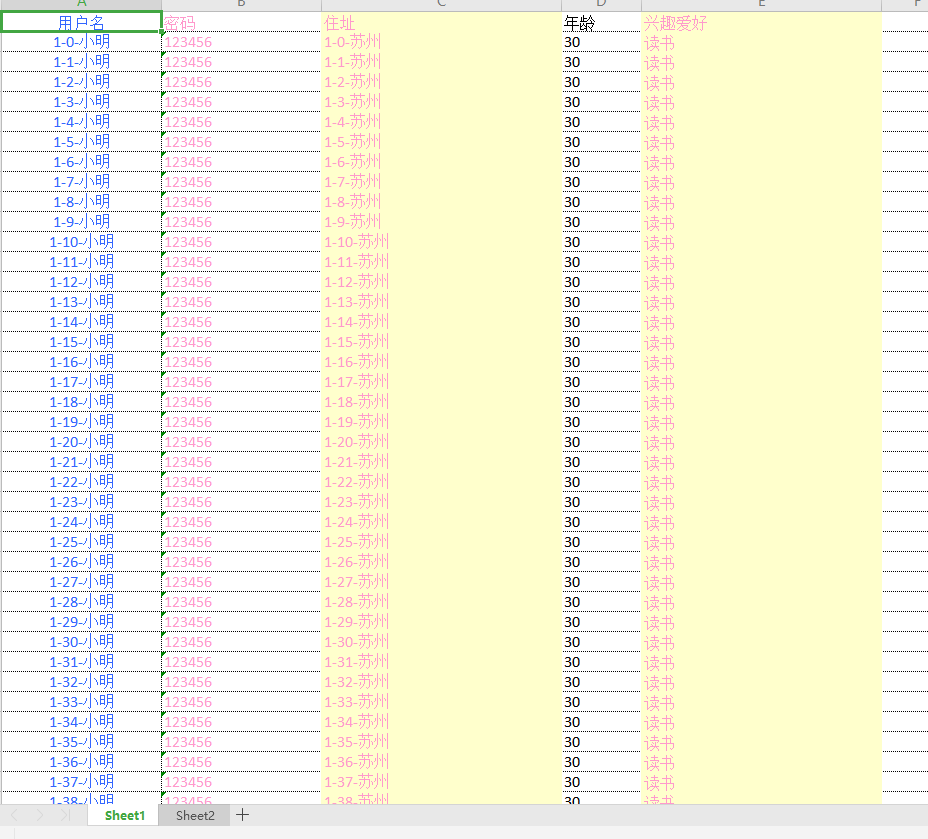
注意:泛类导出需要增加ExcelKitAttribute注解,要不然导出会有问题
ExcelKitAttribute详解
● Code:字段编码,如Name、Age; 读取时不指定Code默认使用字段名
● Desc:字段描述[必指定],对应Excel列头中的文本,如 姓名、地址,
● AllowNull:字段是否允许为空,一般用于读取
● Converter:转换器[导出时],组件中提供了常用的转换器,如需自定义,则继承自IExportConverter并实现方法
● ConverterParam:转换器辅助参数[导出时],导出时使用,如日期格式化导出,导出保留的小数位等;如需自定义Converter,则ConverterParam会完全放置到Convert方法的第二个参数中
● Sort:字段顺序[导出时],导出和读取都可能用到
● Width:列宽[导出时],指定Excel列宽度
● Align:对齐方式[导出时],指定Excel列中的文本对齐方式
● FontColor:字体颜色[导出时],指定Excel列中的字体颜色,枚举项
● ForegroundColor:前景色[导出时],指定Excel列的填充色,枚举项
● HeadRowFrozen:是否启用表头行冻结[导出时]
● HeadRowFilter:是否启用表头行筛选[导出时]
● IsIgnore:是否完全忽略
● IsOnlyIgnoreRead:是否仅读取时忽略
● IsOnlyIgnoreWrite:是否仅导出时忽略
Converter详解
作用:Converter为内置的接口IExportConverter,主要是为了导出使用;目前提供了单泛型参数,双泛型参数的版本。使用者可以根据接口实现自己的Converter。 程序内部提供了常用的Converter,命名空间为:ExcelKit.Core.Infrastructure.Converter ,内置如下:
● BoolConverter:(适用于bool类型字段,可指定ConverterParam,如ConverterParam = "男|女",字段定义为bool?可空时,true为男,false为女,为空则导出也为空,默认不指定ConverterParam的话,导出后显示为:是 否;自定义导出文字,用|区分,左边文字为字段等于true时导出的值,右边为字段等于false时导出的值)
● DateTimeFmtConverter:(日期格式化Converter,如需自定义日期格式,需指定ConverterParam)
● DecimalPointDigitConverter:(小数类Converter,如需指定保留几位小数,需指定ConverterParam)
● EnumConverter:(枚举Converter,需要在枚举上方打上此特性[System.ComponentModel.Description("用户类型")],导出时就会根据指定的描述展示对应的文字,如果枚举加了可空,则使用时Converter = typeof(EnumConverter<UserStatusEnum?>))
● EnumerableConverter:(集合类Converter,如字段定义为public List SkuSellRegion { get; set; }则上方Converter = typeof(EnumerableConverter),导出后会自动拆分为字符串,以,分隔的长文本)
3.3 动态指定列导出
需要定义ExcelKitAttribute属性来定义列头信息,代码具体如下:
/// <summary>
/// 动态指定列导出
/// </summary>
private static void DynamicExport()
{
string filename = "动态测试导出文件";
if (IsFileInUse(filename+ ".xlsx"))
{
Console.WriteLine("文件正在占用,请先关闭文件");
}
else
{
using (var context = ContextFactory.GetWriteContext(filename))
{
// 定义导出列属性
List<ExcelKitAttribute> excelKitAttributes = new List<ExcelKitAttribute>();
excelKitAttributes.Add(new ExcelKitAttribute
{
Code = "UserName",
Desc = "用户名",
Width = 30,
Sort = 10
});
excelKitAttributes.Add(new ExcelKitAttribute
{
Code = "Pwd",
Desc = "密码",
Width = 20,
Sort = 20
});
excelKitAttributes.Add(new ExcelKitAttribute
{
Code = "Address",
Desc = "住址",
Width = 50,
Sort = 30
});
// 创建第一个自定义列属性的sheet
var sheet = context.CrateSheet($"Sheet1", excelKitAttributes);
// 循环插入行记录
for (int i = 0; i < 600; i++)
{
sheet.AppendData($"Sheet1", new Dictionary<string, object> {
{"UserName",$"小明-{i}"}
,{"Pwd","123456" }
,{"Address",$"苏州-{i}"}
});
}
// 保存文件
string filePath = context.Save();
Console.WriteLine($"动态导出文件路径:{filePath}");
}
}
}效果
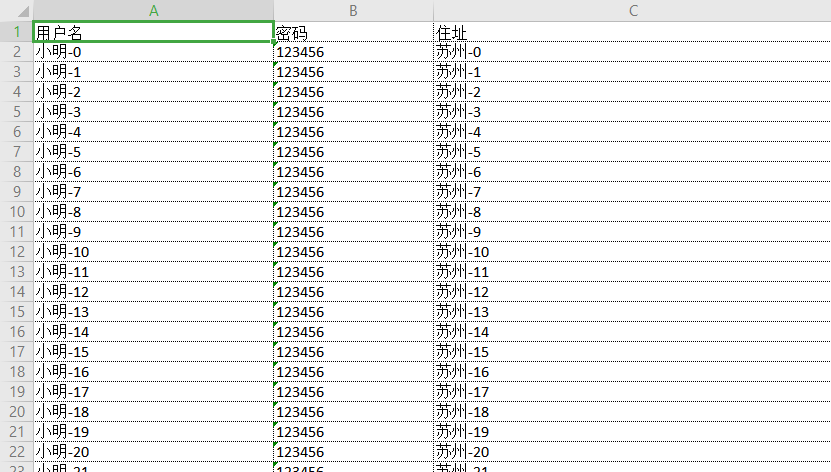
3.4 数据读取
参数说明
● 读取主要是按照Sheet索引(默认从1开始)或者Sheet名称(默认Sheet1)
● 目前仅支持单Sheet读取,多Sheet同时读取暂未加入
● 此方式读取时,读取成功的数据在SucData中,读取一行返回一行,故不像一次性全部读取出来那般占内存
● 对于读取失败的数据,ReadXXXOptions中有 FailData ,会返回读取失败的源数据及失败相关信息,方便记录及导出到新的Excel中
● FailData仅仅是读取Excel失败或者转换为目标数据失败才会进FailData,在SucData中的函数本身如果抛错不会进入FailData
● ReadXXXOptions中的DataStartRow(默认从1开始)和DataEndRow(可空不传则读完)代表读取的数据条数位置,不配置采用默认值
● ReadRowsOptions仅仅是读取行数据,数据返回的是一行,没有对应的Key,默认情况下,空单元格会被直接忽略,返回的行数据都是有值的,当需要返回包含空的单元格时,配置ReadEmptyCell为true,同时指定Excel的列信息ColumnHeaders数组,里面的元素为"A" "B" "C"等,即表头列信息,Excel中可看到
3.4.1 读取表头
/// <summary>
/// 读取表头
/// </summary>
private static void ReadHeaders()
{
//sheetIndex为Sheet索引(从1开始),rowLine为行号(从1开始) 一般第一行表示列头,具体根据实际情况确定
var headers = LiteDataHelper.ReadOneRow(filePath: "动态测试导出文件.xlsx", sheetIndex: 1, rowLine: 1);
Console.WriteLine($"表头为:{string.Join(" ", headers)}");
} 效果
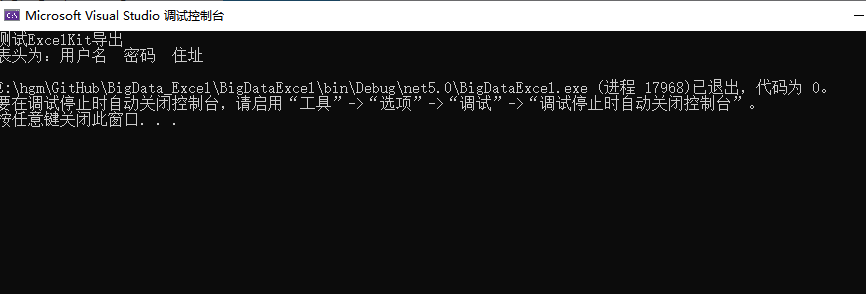
3.4.2 读取行数据和行数
/// <summary>
/// 读取行数据和行数
/// </summary>
private static void ReadExcelDatas()
{
var context = ContextFactory.GetReadContext();
// 读取行数 包含列头
var count = context.ReadSheetRowsCount("动态测试导出文件.xlsx", new ReadSheetRowsCountOptions { });
// 读取行数据
StringBuilder sb = new StringBuilder();
context.ReadRows("动态测试导出文件.xlsx", new ReadRowsOptions()
{
RowData = rowdata =>
{
sb.Append(JsonConvert.SerializeObject(rowdata) + "\n");
}
});
Console.WriteLine($"读取的数据为:{sb.ToString()}");
}效果
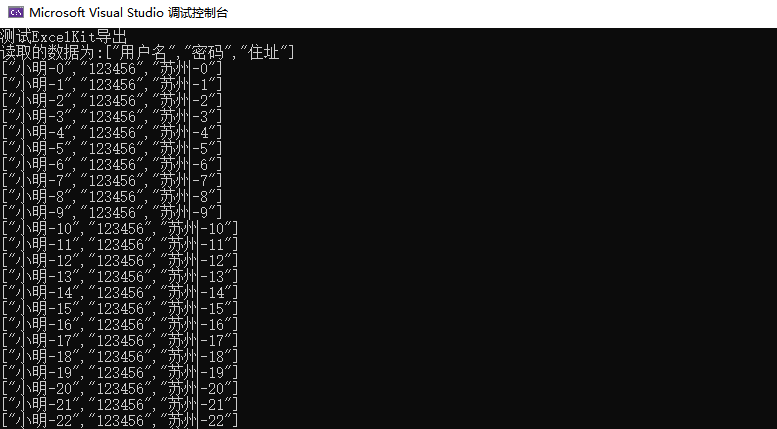
3.5 完整代码示例
下面是完整代码示例,增加了文件打开占用的判断。
using ExcelKit.Core.Attributes;
using ExcelKit.Core.ExcelRead;
using ExcelKit.Core.Helpers;
using ExcelKit.Core.Infrastructure.Factorys;
using Newtonsoft.Json;
using System;
using System.Collections.Generic;
using System.IO;
using System.Text;
using System.Threading.Tasks;
namespace BigDataExcel
{
class Program
{
static void Main(string[] args)
{
Console.WriteLine("测试ExcelKit导出");
DynamicExport();
}
/// <summary>
/// 并发线程导出示例
/// </summary>
private static void TaskExport()
{
string filename = "测试导出文件xlsx";
if (IsFileInUse(filename + ".xlsx"))
{
Console.WriteLine("文件正在占用,请先关闭文件");
}
else
{
using (var context = ContextFactory.GetWriteContext(filename))
{
// 创建第一个sheet 采用了并发多Sheet导出,一个线程一个Sheet,非必须
Parallel.For(1, 4, index =>
{
var sheet = context.CrateSheet<Person>($"Sheet1");
for (int i = 0; i < 1000; i++)
{
sheet.AppendData($"Sheet1", new Person { UserName = $"1-{i}-小明", Address = $"1-{i}-苏州", Age = 30, Hobby = "读书", Pwd = "123456" });
}
});
}
}
}
/// <summary>
/// 基于实体类导出,需要在实体类配置ExcelKit的注解
/// </summary>
private static void Export()
{
string filename = "测试导出文件";
if (IsFileInUse(filename + ".xlsx"))
{
Console.WriteLine("文件正在占用,请先关闭文件");
}
else
{
using (var context = ContextFactory.GetWriteContext("测试导出文件"))
{
// 创建第一个sheet
var sheet = context.CrateSheet<Person>($"Sheet1");
for (int i = 0; i < 1000; i++)
{
sheet.AppendData($"Sheet1", new Person { UserName = $"1-{i}-小明", Address = $"1-{i}-苏州", Age = 30, Hobby = "读书", Pwd = "123456" });
}
// 创建第二个sheet
var sheet2 = context.CrateSheet<Person>($"Sheet2");
for (int i = 0; i < 1500; i++)
{
sheet2.AppendData($"Sheet2", new Person { UserName = $"2-{i}-小明", Address = $"2-{i}-苏州", Age = 30, Hobby = "读书", Pwd = "123456" });
}
string filePath = context.Save();
Console.WriteLine($"文件路径:{filePath}");
}
}
}
/// <summary>
/// 动态指定列导出
/// </summary>
private static void DynamicExport()
{
string filename = "动态测试导出文件";
if (IsFileInUse(filename+ ".xlsx"))
{
Console.WriteLine("文件正在占用,请先关闭文件");
}
else
{
using (var context = ContextFactory.GetWriteContext(filename))
{
// 定义导出列属性
List<ExcelKitAttribute> excelKitAttributes = new List<ExcelKitAttribute>();
excelKitAttributes.Add(new ExcelKitAttribute
{
Code = "UserName",
Desc = "用户名",
Width = 30,
Sort = 10
});
excelKitAttributes.Add(new ExcelKitAttribute
{
Code = "Pwd",
Desc = "密码",
Width = 20,
Sort = 20
});
excelKitAttributes.Add(new ExcelKitAttribute
{
Code = "Address",
Desc = "住址",
Width = 50,
Sort = 30
});
// 创建第一个自定义列属性的sheet
var sheet = context.CrateSheet($"Sheet1", excelKitAttributes);
// 循环插入行记录
for (int i = 0; i < 600; i++)
{
sheet.AppendData($"Sheet1", new Dictionary<string, object> {
{"UserName",$"小明-{i}"}
,{"Pwd","123456" }
,{"Address",$"苏州-{i}"}
});
}
// 保存文件
string filePath = context.Save();
Console.WriteLine($"动态导出文件路径:{filePath}");
}
}
}
/// <summary>
/// 读取表头
/// </summary>
private static void ReadHeaders()
{
//sheetIndex为Sheet索引(从1开始),rowLine为行号(从1开始) 一般第一行表示列头,具体根据实际情况确定
var headers = LiteDataHelper.ReadOneRow(filePath: "动态测试导出文件.xlsx", sheetIndex: 1, rowLine: 1);
Console.WriteLine($"表头为:{string.Join(" ", headers)}");
}
/// <summary>
/// 读取行数据和行数
/// </summary>
private static void ReadExcelDatas()
{
var context = ContextFactory.GetReadContext();
// 读取行数 包含列头
var count = context.ReadSheetRowsCount("动态测试导出文件.xlsx", new ReadSheetRowsCountOptions { });
// 读取行数据
StringBuilder sb = new StringBuilder();
context.ReadRows("动态测试导出文件.xlsx", new ReadRowsOptions()
{
RowData = rowdata =>
{
sb.Append(JsonConvert.SerializeObject(rowdata) + "\n");
}
});
Console.WriteLine($"读取的数据为:{sb.ToString()}");
}
/// <summary>
/// 判断文件是否被占用
/// </summary>
/// <param name="fileName"></param>
/// <returns></returns>
public static bool IsFileInUse(string fileName)
{
bool inUse = true;
FileStream fs = null;
try
{
fs = new FileStream(fileName, FileMode.Open,FileAccess.Read,FileShare.None);
inUse = false;
}
catch
{
}
finally
{
if (fs != null)
{
fs.Close();
}
}
return inUse;//true表示正在使用,false没有使用
}
}
}四、总结
ExcelKit支持百万级的数据导出,占用内存较小,使用也比较方便,有需要的朋友可以试一下!
原创声明:本文系作者授权腾讯云开发者社区发表,未经许可,不得转载。
如有侵权,请联系 cloudcommunity@tencent.com 删除。
原创声明:本文系作者授权腾讯云开发者社区发表,未经许可,不得转载。
如有侵权,请联系 cloudcommunity@tencent.com 删除。

